PDFsam Visual ile bir PDF dosyasından sayfaları kaldırın. Sadece birkaç tıklamayla kaldırmak istediğiniz sayfaları seçebilir ve yalnızca istediğiniz sayfaları içeren bir PDF dosyasını kaydedebilirsiniz.
PDFsam Visual ile bir PDF dosyasından sayfalar nasıl kaldırılır
- Sayfaları kaldırmak istediğiniz PDF dosyasını sürükleyip bırakın
- Kaldırmak istediğiniz sayfalara tıklayın
-
Kaydet'i tıklayın
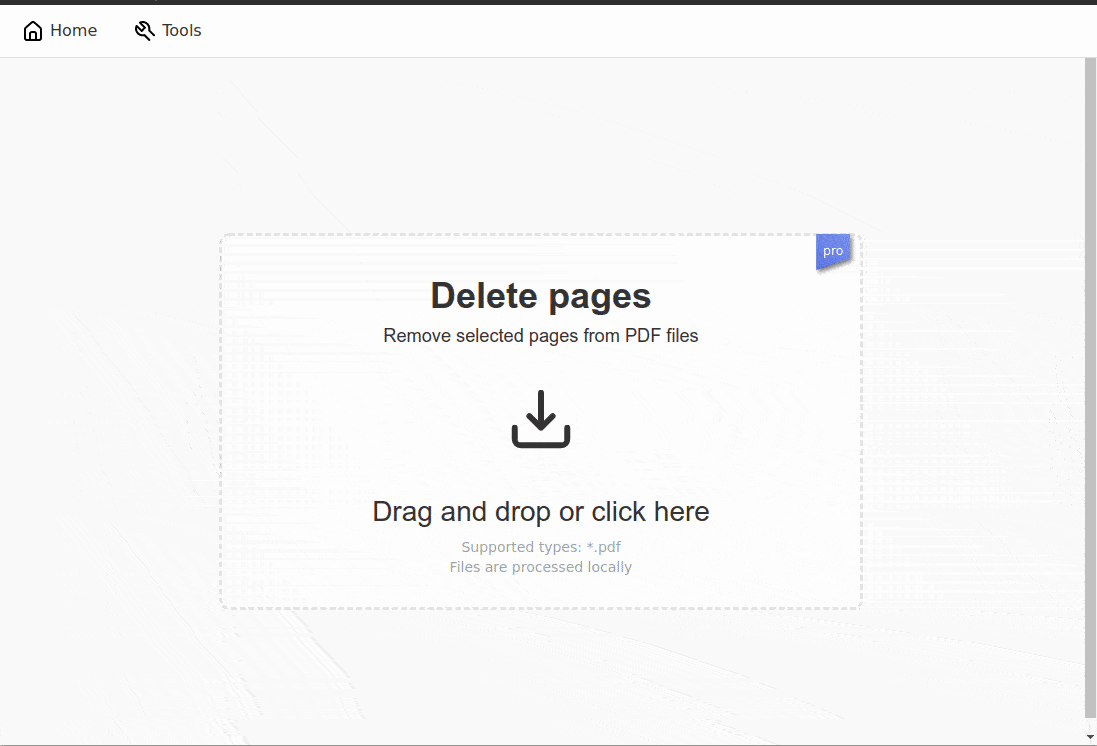
Depolama alanından tasarruf edin
İhtiyaç duymadığınız sayfaları silerek depolama alanından tasarruf edin ve PDF dosyanızın boyutunu önemli ölçüde küçültün. PDF dosyalarınızdan sayfaları silerek, dosyalarınızın boyutu küçülür, kullanımı ve e-posta ile gönderimi kolaylaşır ve daha az depolama alanı tüketir.
Gizliliğinize değer veriyoruz
PDF dosyalarınız yerel olarak işlenir ve bilgisayarınızdan asla ayrılmaz. Herhangi bir sunucuya yüklenmezler ve meraklı gözlerden uzak tutulurlar.
Esnek siyah beyaz dönüştürme
PDFsam Visual ile silmek istediğiniz sayfalara tıklayabilirsiniz ancak aynı zamanda silinecek sayfaları hızlıca seçmek için kullanışlı düğmeler de sunar. Çift sayfalar, tek sayfalar, boş sayfalar tek tıklamayla seçilebilir.
Aynı anda birden fazla PDF dosyası
Uygulamamız, tek bir adımda birden fazla PDF dosyasından aynı sayfa grubunu silmenize olanak tanır.
Beyaz sayfalar
PDF dosyalarınızdaki boş sayfaları tek bir tıklamayla seçin. Bir PDF dosyasından boş sayfaları kaldırmak hiç bu kadar kolay olmamıştı.
Tüm büyük platformları destekler
PDFsam Visual Windows, MacOS ve Linux dahil olmak üzere tüm büyük işletim sistemlerinde çalışır.
Blogumuzda Daha Fazlası
PDF'yi dijital olarak imzalama
PDF imzası, geleneksel elle yazılmış mürekkeple kağıda imza sürecinin hızla yerini alıyor...